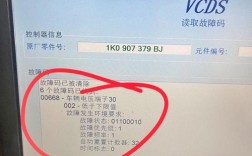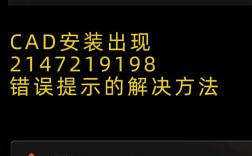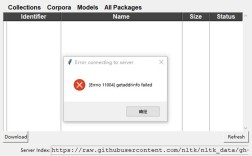关于安装cnpm报错的问题,通常可能由多种原因引起,包括版本不匹配、缺少系统权限、网络问题、配置错误等,下面将准确、全面地分析安装cnpm时可能遇到的报错及其解决方法,并提供逻辑清晰的论述,具体分析如下:
1、版本不匹配
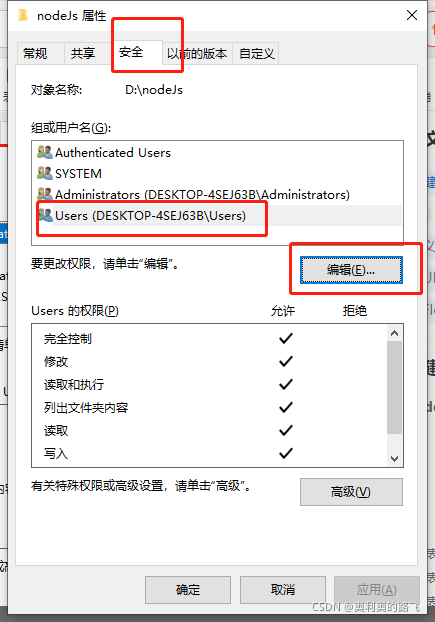
问题原因:cnpm与npm的版本不匹配可能导致安装失败,如果npm的版本过高或过低,都可能与cnpm的特定版本不兼容。
解决方法:首先检查当前npm和node的版本,通过命令npm v和node v查看,如果版本不符合cnpm的要求,可以通过使用npm install g cnpm@版本号的方式安装指定版本的cnpm,如果发现版本不匹配问题,可以尝试安装低版本的cnpm,如npm install g cnpm@7.1.0。
2、缺少系统权限
问题原因:在安装cnpm时,可能会遇到权限不足的问题,尤其是在Linux和macOS系统中,这可能会阻止npm在系统目录下安装模块。
解决方法:使用管理员权限运行安装命令,在Windows系统中,可以通过右键点击命令提示符并选择“以管理员身份运行”,在macOS或Linux上,可以在命令前加上sudo来提升权限,如sudo npm install g cnpm。
3、网络问题
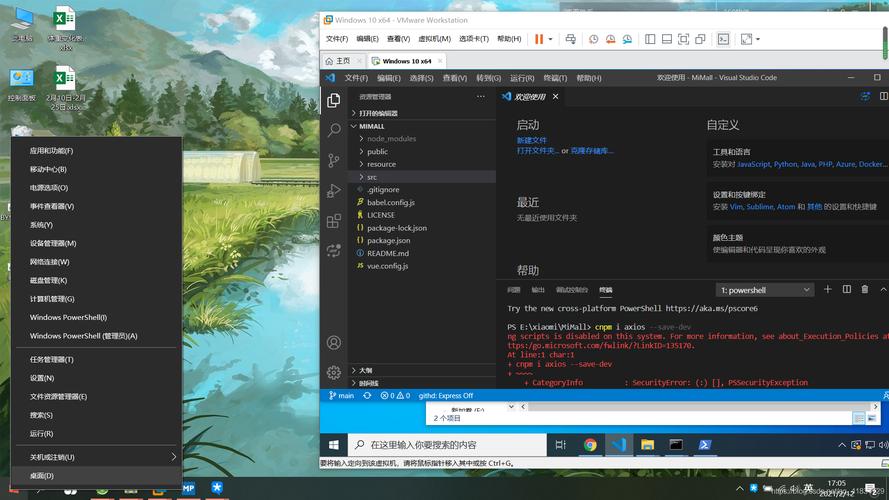
问题原因:安装cnpm时,包的下载和安装可能受到网络环境的影响,国内外网络差异可能导致下载速度慢或安装失败。
解决方法:使用淘宝镜像源来加速下载,通过设置npm的镜像源为淘宝镜像,可以用npm install g cnpm registry=https://registry.npm.taobao.org命令来安装cnpm。
4、配置错误
问题原因:错误的配置文件或环境变量设置可能导致cnpm安装失败,PATH环境变量中未包含npm或cnpm的可执行文件路径,或者系统代理设置错误。
解决方法:确保环境变量正确设置,包含Node.js和npm的安装路径,在Windows系统中,可以通过“系统属性”下的“环境变量”设置来修改PATH,在macOS和Linux中,可以编辑.bash_profile或.zshrc文件来添加或修改环境变量。
5、操作系统限制
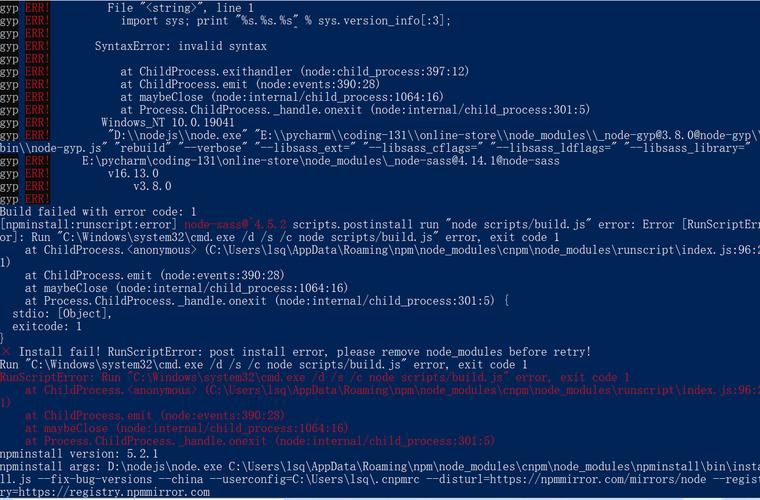
问题原因:在某些操作系统中,如Windows 11,可能会因为系统安全设置而导致无法加载文件或脚本。
解决方法:在Windows系统中,可以通过执行setExecutionPolicy RemoteSigned命令来解除脚本执行的限制,在macOS和Linux中,可能需要调整系统的安全设置以允许脚本执行。
6、依赖问题
问题原因:cnpm的安装可能依赖于其他软件包,如Python或VC++ Build Tools,如果没有这些依赖,可能会导致安装失败。
解决方法:确保所有必要的依赖都已安装,在Windows上安装VC++ Build Tools,或者在macOS和Linux上安装Python,可以通过官方文档或搜索引擎查找具体的安装方法。
7、缓存与依赖冲突
问题原因:npm的缓存可能导致依赖冲突,尤其是当之前安装的包与新版本不兼容时。
解决方法:清理npm的缓存,然后重新安装cnpm,可以使用npm cache clean force命令来清除缓存,之后再次尝试安装cnpm。
8、镜像源问题
问题原因:使用不稳定或过时的镜像源可能导致安装失败。
解决方法:切换到稳定的镜像源,可以通过npm config set registry命令来更改全局镜像源,使用如https://registry.npm.taobao.org等稳定的镜像源。
在处理cnpm安装报错时,应从多个角度分析和解决问题,同时注意操作的细节和系统的差异性,如果问题依然存在,建议访问cnpm的官方GitHub仓库或相关社区论坛,查找或提出具体问题的解决方案。